CANON SX1 IS User Manual [de]
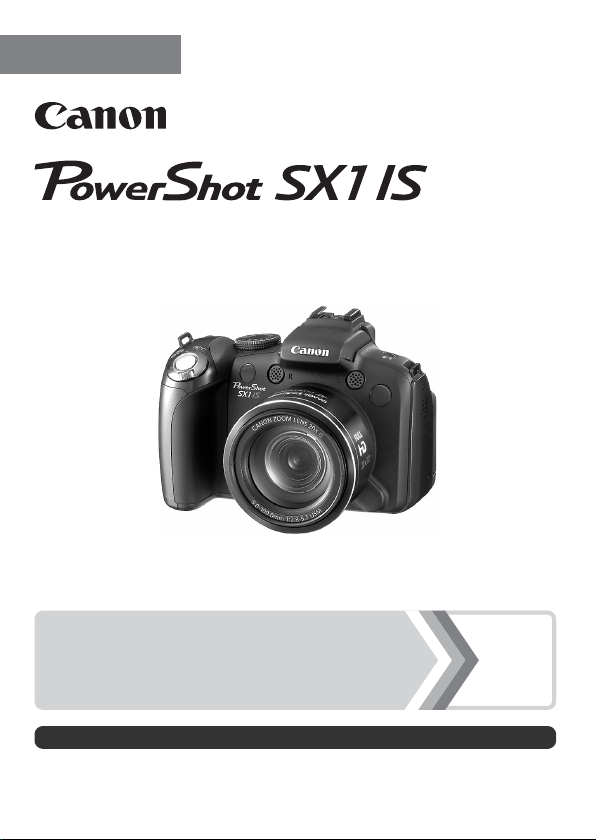
DEUTSCH
Benutzerhandbuch
Erste Schritte
Lesen Sie in jedem Fall die Sicherheitsvorkehrungen (S. 252 – 261).
S. 9
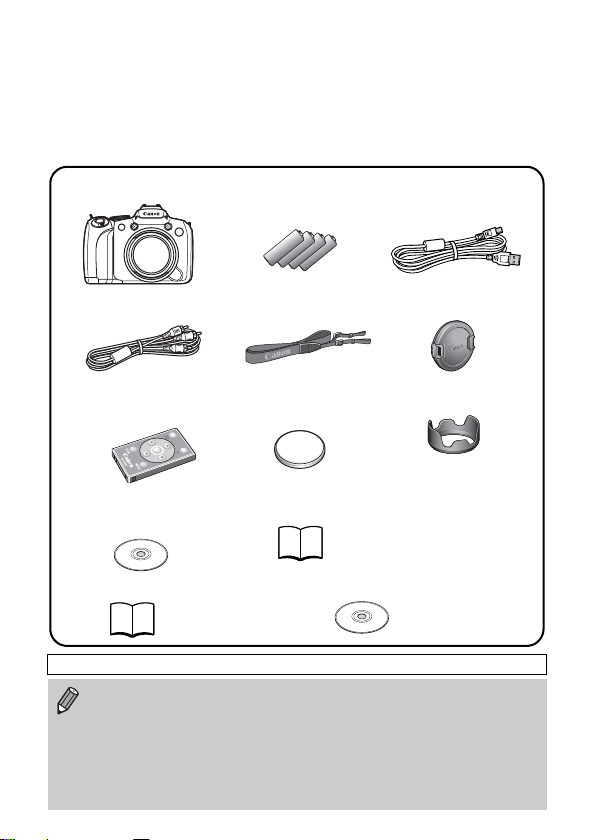
Überprüfen des Lieferumfangs
Die folgenden Teile sind im Lieferumfang enthalten. Für den Fall, dass
nicht alle im Lieferumfang des Produkts enthaltenen Teile vorhanden
sind, wenden Sie sich an den Verkäufer, von dem Sie das Produkt
erworben haben.
Kamera Batterien vom
a
bc
Typ AA (4 Stück)
Schnittstellenkabel
IFC-400PCU
Stereo-Videokabel
d
STV-250N
Infrarot-
g
Fernbedienung
WL-DC300
CD-ROM Canon
j
Digital Camera
Solution Disk
Handbücher
l
• Handbuch Erste Schritte
Eine Speicherkarte ist im Lieferumfang nicht enthalten.
• Zum Anzeigen von PDF-Handbüchern muss Adobe Reader
installiert sein. Microsoft Word Viewer 2003 kann zum Anzeigen von
Word-Dokumenten installiert werden (nur Naher Osten). Falls die
Software nicht auf Ihrem Computer installiert werden kann, laden
Sie sie von folgender Website herunter:
http://www.adobe.com (in PDF-Format)
http://www.microsoft.com/downloads/ (in Word-Format)
Schulterriemen
e
NS-DC7
Lithium-Batterie
h
(CR2025) für die
Infrarot-Fernbedienung
Canon-
k
Garantiebroschüre
• CD-ROM Canon Digital
Objektivdeckel
f
Gegenlichtblende
i
LH-DC50
Camera Manuals Disk
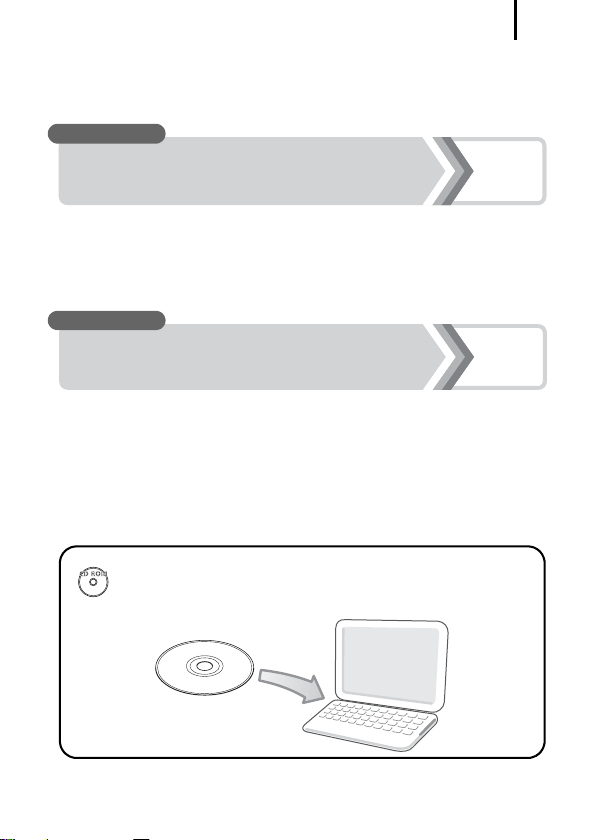
Los geht's!
Los geht's!
Dieses Handbuch ist in die zwei folgenden Abschnitte unterteilt.
1. Abschnitt
1
Erste Schritte
In diesem Abschnitt werden die Inbetriebnahme der Kamera und
die Grundlagen zum Aufnehmen, Anzeigen und Drucken von Bildern
beschrieben. Machen Sie sich mit Ihrer Kamera und den Grundlagen
vertraut.
2. Abschnitt
Weitere Funktionen
Nachdem Sie sich mit den Grundlagen vertraut gemacht haben,
können Sie die zahlreichen weiteren Funktionen der Kamera für
anspruchsvolle Fotos nutzen. In diesem Abschnitt wird jede Funktion
im Einzelnen erklärt und beschrieben, wie Sie die Kamera an ein
Fernsehgerät zur Bildwiedergabe anschließen und die InfrarotFernbedienung verwenden.
Die elektronischen Handbücher befinden sich auf der im
Lieferumfang enthaltenen CD-ROM.
S. 9
S. 39

Inhalt
2
Inhalt
Listen oder Tabellen, in denen Kamerafunktionen oder -verfahren
zusammengefasst werden, sind durch gekennzeichnet.
Wichtige Hinweise. . . . . . . . . . . . . . . . . . . . . . . . . . . . . . . . . . . . . . 7
Erste Schritte . . . . . . . . . . . . . . . . . . . . . . . . . . . . 9
Vorbereitungen . . . . . . . . . . . . . . . . . . . . . . . . . . . . . . . 10
Aufnehmen von Fotos (Modus A) . . . . . . . . . . . . . 17
Anzeigen von Fotos . . . . . . . . . . . . . . . . . . . . . . . . . . . 19
Löschen . . . . . . . . . . . . . . . . . . . . . . . . . . . . . . . . . . . . . 20
Drucken . . . . . . . . . . . . . . . . . . . . . . . . . . . . . . . . . . . . . 21
Aufnehmen von Filmen . . . . . . . . . . . . . . . . . . . . . . . . 24
Anzeigen von Filmen . . . . . . . . . . . . . . . . . . . . . . . . . . 26
Übertragen von Bildern auf einen Computer. . . . . . . 27
Systemübersicht . . . . . . . . . . . . . . . . . . . . . . . . . . . . . . 34
Weitere Funktionen . . . . . . . . . . . . . . . . . . . . . . . . 39
Überblick über die Komponenten 40
Verwenden des Einstellungs-Wahlrads . . . . . . . . . . . . . . . . . . . . 43
1
Verwenden der Taste
Betriebsanzeige und Kontrollleuchte. . . . . . . . . . . . . . . . . . . . . . . 45
Grundlegende Funktionen 47
Menüs und Einstellungen . . . . . . . . . . . . . . . . . . . . . . . . . . . . . . . 47
Auf dem LCD-Monitor (im Sucher) und in den Menüs
angezeigte Informationen . . . . . . . . . . . . . . . . . . . . . . . . . . . . . .49
Die LCD-Monitor- und Sucher-Anzeige. . . . . . . . . . . . . . . . . . . . . 62
Anpassen der auf dem Bildschirm angezeigten Informationen. . . 65
Häufig verwendete Aufnahmefunktionen 67
j
i Verwenden des optischen Zooms . . . . . . . . . . . . . . . . . . . . 67
Verwenden des Digitalzooms/Digital-Telekonverters . . . . . . . . . . 68
. . . . . . . . . . . . . . . . . . . . . . . . . . . . . . . . 44
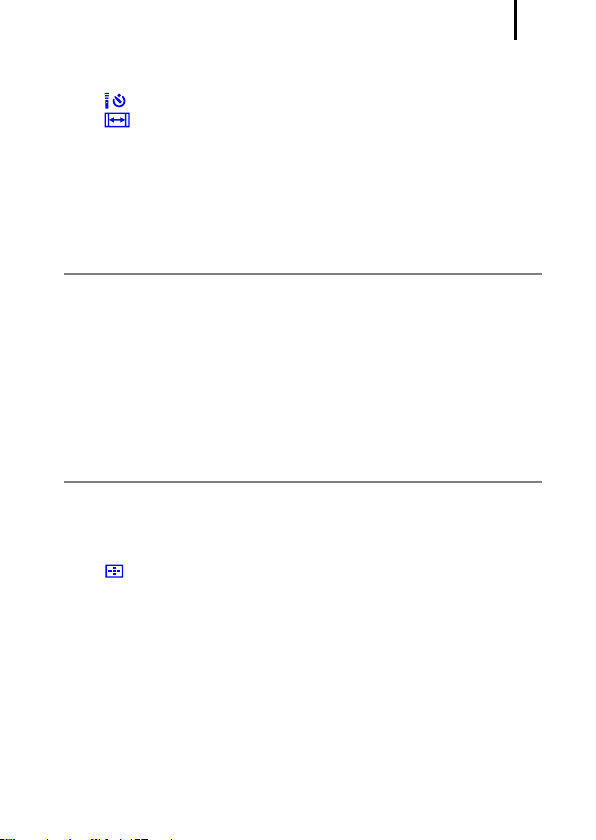
Inhalt
3
h
Verwenden des Blitzes. . . . . . . . . . . . . . . . . . . . . . . . . . . . . . . 72
e
Nahaufnahmen (Makro/Super Makro) . . . . . . . . . . . . . . . . . . . 73
Verwenden des Selbstauslösers . . . . . . . . . . . . . . . . . . . . . . 75
Ändern des Seitenverhältnisses . . . . . . . . . . . . . . . . . . . . . . 80
Ändern der Aufnahmepixel (Fotoaufnahmen). . . . . . . . . . . . . . . . 81
Ändern der Kompression (Fotoaufnahmen) . . . . . . . . . . . . . . . . . 83
Einstellen der Bildstabilisierungsfunktion . . . . . . . . . . . . . . . . . . . 84
} Anpassen der ISO-Empfindlichkeit . . . . . . . . . . . . . . . . . . . . . 86
Reduzieren der Verwacklungsgefahr beim Aufnehmen
(Auto ISO Shift). . . . . . . . . . . . . . . . . . . . . . . . . . . . . . . . . . . . . 87
Aufnehmen mit dem Modus-Wahlrad 89
Modus-Wahlrad. . . . . . . . . . . . . . . . . . . . . . . . . . . . . . . . . . . . . . . 89
E
Filmaufnahmen. . . . . . . . . . . . . . . . . . . . . . . . . . . . . . . . . . . . 90
Einstellen der Aufnahmefunktionen . . . . . . . . . . . . . . . . . . . . . . . 95
Aufnahmemodi für bestimmte Szenen . . . . . . . . . . . . . . . . . . . . . 97
G
Programmautomatik . . . . . . . . . . . . . . . . . . . . . . . . . . . . . . . 101
M
Einstellen der Verschlusszeit . . . . . . . . . . . . . . . . . . . . . . . . 102
B
Einstellen der Blende . . . . . . . . . . . . . . . . . . . . . . . . . . . . . . 104
D
Manuelles Einstellen von Verschlusszeit und Blende. . . . . . 106
L
Aufnehmen von Panoramabildern (Stitch-Assist.) . . . . . . . . 108
Verschiedene Aufnahmemethoden 110
W
Reihenaufnahme . . . . . . . . . . . . . . . . . . . . . . . . . . . . . . . . . . . 110
Einstellen des Blitzes . . . . . . . . . . . . . . . . . . . . . . . . . . . . . . . . . 112
Überprüfen des Fokus und Gesichtsausdrucks von Personen. . 115
Wechseln zwischen den Fokuseinstellungen . . . . . . . . . . . . . . . 119
Auswahl des AF-Rahmenmodus. . . . . . . . . . . . . . . . . . . . . . 120
Auswählen eines zu fokussierenden Motivs
(Gesichtsauswahl und -verfolgung) . . . . . . . . . . . . . . . . . . . . 124
Aufnehmen mit Servo AF . . . . . . . . . . . . . . . . . . . . . . . . . . . . . . 126
Aufnehmen von schwer fokussierbaren Objekten (Schärfenspeicher,
AF-Speicherung, Manueller Fokus, Safety MF) . . . . . . . . . . . . . 127
Fokusreihe (Fokus Bereich-Modus) . . . . . . . . . . . . . . . . . . . . . . 132
Speichern der Belichtungseinstellung (AE-Speicherung) . . . . . . 133
Speichern der Blitzbelichtungseinstellung
(FE-Blitzbelichtungsspeicherung) . . . . . . . . . . . . . . . . . . . . . . 135
b
Einstellen der Belichtungskorrektur . . . . . . . . . . . . . . . . . . . . . 136
Aufnehmen mit Aufhellung dunkler Bereiche (i-contrast) . . . . . . 137
Belichtungsreihenautomatik (AEB-Modus) . . . . . . . . . . . . . . . . . 138

Inhalt
4
Wechseln zwischen den Messverfahren. . . . . . . . . . . . . . . . . . . 139
Einstellen des Farbtons (Weißabgleich) . . . . . . . . . . . . . . . . . . . 141
Aufnahmen in einem der Modi unter My Colors . . . . . . . . . . . . . 144
Ändern der Farben und Starten der Aufnahme. . . . . . . . . . . . . . 147
Automatisches Kategorisieren von Bildern (Auto Category). . . . 152
C
Speichern benutzerdefinierter Einstellungen . . . . . . . . . . . . . . . 153
c
Zuweisen von Funktionen zur Taste
. . . . . . . . . . . . . . . . . . 154
Einstellen von My Menu . . . . . . . . . . . . . . . . . . . . . . . . . . . . . . . 156
Wiedergabe/Löschen 158
k
Anzeigen von vergrößerten Aufnahmen. . . . . . . . . . . . . . . . . . 158
g
Anzeigen von Bildern in Zwölfergruppen
(Übersichtsanzeige) . . . . . . . . . . . . . . . . . . . . . . . . . . . . . . . . . 159
Überprüfen des Fokus und der Gesichter von
Personen (Fokus Check-Anzeige) . . . . . . . . . . . . . . . . . . . . . 160
d
Springen zu Bildern . . . . . . . . . . . . . . . . . . . . . . . . . . . . . . . . . 162
Sortieren von Bildern nach Kategorien (My Category) . . . . . . . . 164
Ausschneiden eines Ausschnitts eines Bilds . . . . . . . . . . . . . . . 167
Anzeigen von Filmen . . . . . . . . . . . . . . . . . . . . . . . . . . . . . . . . . 170
Bearbeiten von Filmaufnahmen . . . . . . . . . . . . . . . . . . . . . . . . . 174
Drehen der Bilder in der Anzeige . . . . . . . . . . . . . . . . . . . . . . . . 177
Wiedergabe mit Übergangseffekten . . . . . . . . . . . . . . . . . . . . . . 178
Automatische Wiedergabe (Diaschau) . . . . . . . . . . . . . . . . . . . . 179
Funktion zur Rote-Augen-Korrektur . . . . . . . . . . . . . . . . . . . . . . 185
Aufhellen dunkler Bereiche (i-contrast) . . . . . . . . . . . . . . . . . . . . 190
Hinzufügen von Effekten mit der Funktion My Colors. . . . . . . . . 192
Ändern der Größe von Bildern . . . . . . . . . . . . . . . . . . . . . . . . . . 194
_
Hinzufügen von Tonaufnahmen zu Bildern. . . . . . . . . . . . . . . . 196
Nur Tonaufnahme (Sound Recorder) . . . . . . . . . . . . . . . . . . . . . 197
Schützen von Bildern . . . . . . . . . . . . . . . . . . . . . . . . . . . . . . . . . 199
Löschen von Bildern . . . . . . . . . . . . . . . . . . . . . . . . . . . . . . . . . . 203
Druck-/Übertragungseinstellungen 209
Festlegen der DPOF-Druckeinstellungen . . . . . . . . . . . . . . . . . . 209
Festlegen der DPOF-Übertragungseinstellungen. . . . . . . . . . . . 217
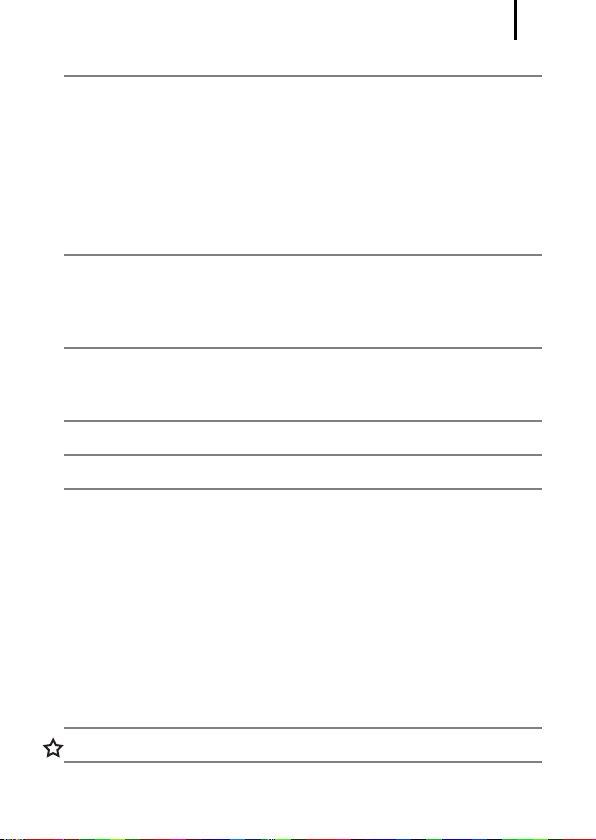
Inhalt
5
Konfigurieren der Kamera 219
Stromsparfunktion. . . . . . . . . . . . . . . . . . . . . . . . . . . . . . . . . . . . 219
Einstellen der Zeitzone . . . . . . . . . . . . . . . . . . . . . . . . . . . . . . . . 220
Formatieren von Speicherkarten auf niedriger Stufe . . . . . . . . . 223
Zurücksetzen der Dateinummer . . . . . . . . . . . . . . . . . . . . . . . . . 224
Erstellen eines Zielortes für die Bilder (Ordner) . . . . . . . . . . . . . 226
Einstellen der Funktion Autom. Drehen . . . . . . . . . . . . . . . . . . . 228
Zurücksetzen der Einstellungen auf Standardwerte . . . . . . . . . . 230
Anschluss an ein Fernsehgerät 231
Aufnehmen/Wiedergabe mithilfe eines Fernsehgeräts . . . . . . . . 231
Anschließen an ein HD-Fernsehgerät mit dem HDMI-Kabel
(separat erhältlich) . . . . . . . . . . . . . . . . . . . . . . . . . . . . . . . . . 233
Anpassen der Kamera (Einstellungen unter Meine Kamera) 234
Ändern der Einstellungen unter Meine Kamera . . . . . . . . . . . . . 234
Speichern der Einstellungen unter Meine Kamera . . . . . . . . . . . 235
Fehlersuche 237
Liste der Meldungen 248
Anhang 252
Sicherheitsvorkehrungen . . . . . . . . . . . . . . . . . . . . . . . . . . . . . . 252
Vermeiden von Fehlfunktionen . . . . . . . . . . . . . . . . . . . . . . . . . . 258
Verwenden der Infrarot-Fernbedienung . . . . . . . . . . . . . . . . . . . 262
Anbringen der Gegenlichtblende. . . . . . . . . . . . . . . . . . . . . . . . . 266
Verwenden der Netzadapter und Ladegeräte
(separat erhältlich) . . . . . . . . . . . . . . . . . . . . . . . . . . . . . . . . . 267
Verwenden eines externen Blitzgeräts (separat erhältlich). . . . . 270
Austauschen der Speicherbatterie . . . . . . . . . . . . . . . . . . . . . . . 278
Kamerapflege und -wartung . . . . . . . . . . . . . . . . . . . . . . . . . . . . 280
Technische Daten . . . . . . . . . . . . . . . . . . . . . . . . . . . . . . . . . . . . 281
Index 291
In den Aufnahmemodi verfügbare Funktionen 296
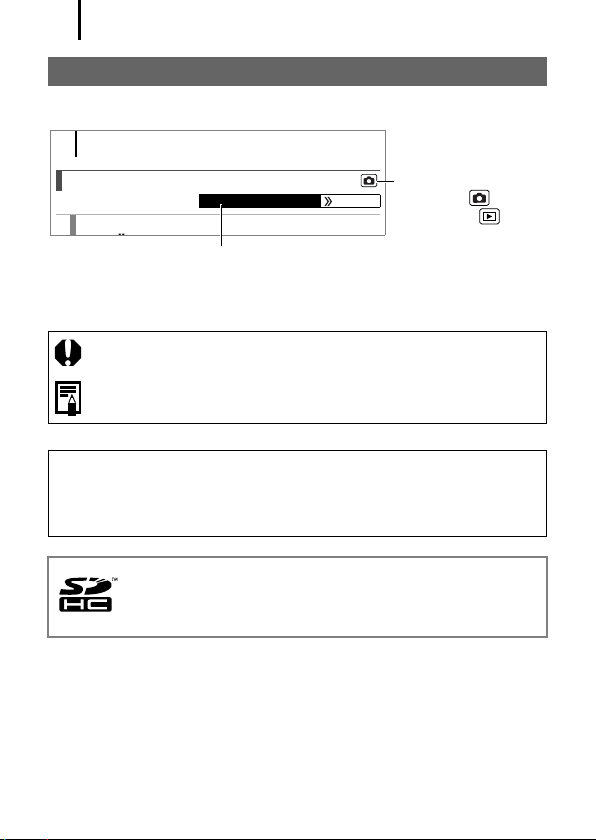
Wissenswertes zu diesem Handbuch
6
Wissenswertes zu diesem Handbuch
In diesem Handbuch verwendete Symbole
72
h
Verwenden des Blitzes
1
Klappen Sie den Blitz
Einige Funktionen stehen möglicherweise in bestimmten Aufnahmemodi nicht
zur Verfügung.
Wenn kein besonderer Hinweis angegeben ist, kann die Funktion jedoch in allen
Modi verwendet werden.
Verfügbare Aufnahmemodi S. 296
: Dieses Symbol kennzeichnet Informationen, die sich auf
die Funktionsweise der Kamera auswirken können.
: Dieses Symbol kennzeichnet weitergehende Themen
zur Ergänzung der grundlegenden Informationen.
Die Erläuterungen in diesem Handbuch basieren auf den
Standardeinstellungen der Kamera zum Zeitpunkt des Erwerbs.
Die in diesem Handbuch verwendeten Abbildungen können sich
je nach Kamera unterscheiden.
Sie können SD Speicherkarten, SDHC Speicherkarten (SD High
Capacity), MultiMediaCards, MMCplus-Karten und HC MMCplusKarten in dieser Kamera verwenden. Diese Kartentypen werden
in diesem Handbuch einheitlich als Speicherkarten bezeichnet.
Modus:
Aufnahme ( )/
Wiedergabe ( )
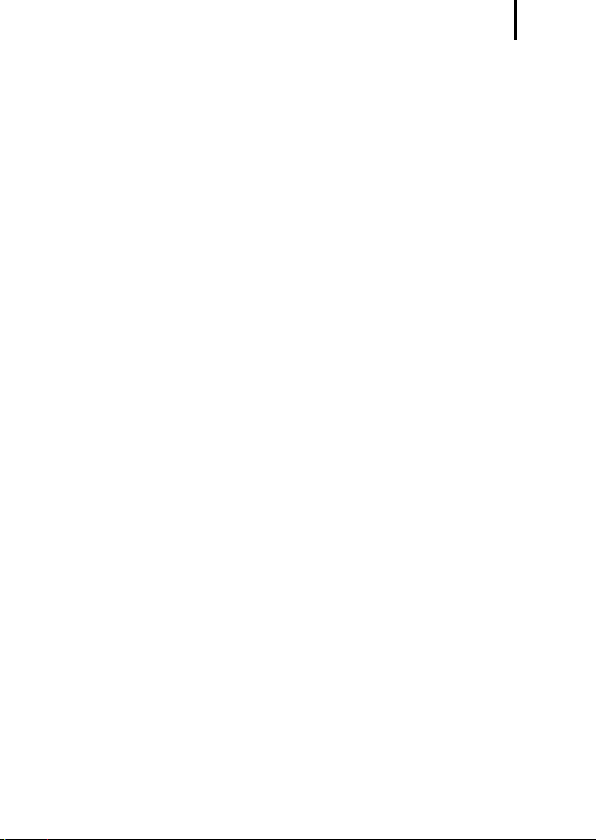
Wichtige Hinweise
7
Wichtige Hinweise
Testaufnahmen
Es wird dringend empfohlen, vor dem Anfertigen wichtiger Aufnahmen
zunächst einige Testaufnahmen zu machen, um sicherzustellen, dass
die Kamera funktioniert und Sie die Kamera ordnungsgemäß bedienen
können.
Beachten Sie, dass Canon Inc., dessen Tochterfirmen, angegliederte
Unternehmen und Händler keine Haftung für Folgeschäden
übernehmen, die aus der Fehlfunktion einer Kamera oder eines
Zubehörteils (z. B. Speicherkarten) herrühren und die dazu führen,
dass ein Bild entweder gar nicht oder in einem nicht
maschinenlesbaren Format gespeichert wird.
Warnung vor Urheberrechtsverletzungen
Beachten Sie, dass Digitalkameras von Canon zum persönlichen
Gebrauch bestimmt sind und niemals in einer Weise verwendet
werden dürfen, die gegen nationale oder internationale
Urheberrechtsgesetze und -bestimmungen verstößt oder diesen
zuwiderläuft.
Beachten Sie auch, dass das Kopieren von Bildern aus Vorträgen,
Ausstellungen oder gewerblichen Objekten mithilfe einer Kamera
oder anderer Geräte unter bestimmten Umständen Urheberrechten
oder anderen gesetzlich verankerten Rechten zuwiderläuft, auch
wenn das Bild nur zum persönlichen Gebrauch aufgenommen wird.
Garantieeinschränkungen
Informationen zur Garantie Ihrer Kamera finden Sie in der CanonGarantiebroschüre, die im Lieferumfang der Kamera enthalten ist.
Kontaktinformationen für den Canon-Kundendienst finden Sie
in der Canon-Garantiebroschüre.
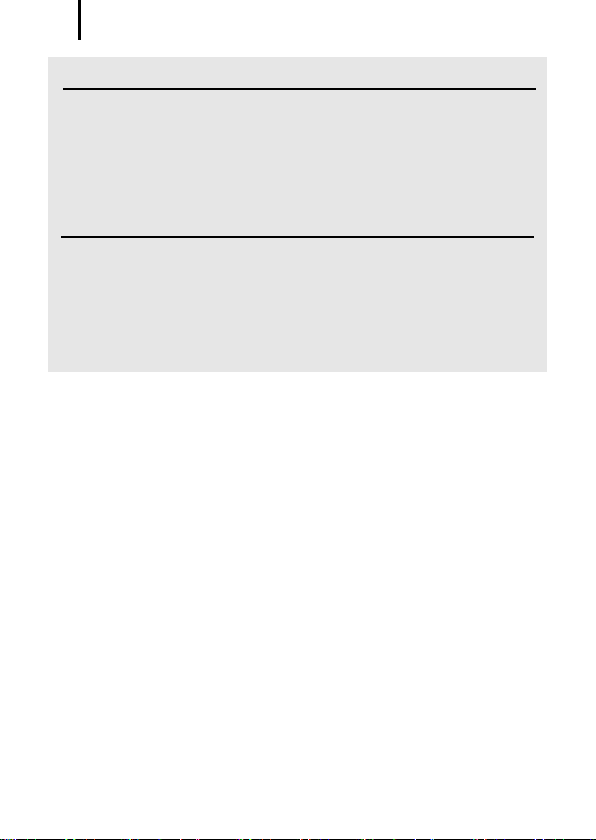
Wichtige Hinweise
8
Temperatur des Kameragehäuses
Wenn Sie Ihre Kamera über einen längeren Zeitraum nutzen,
kann das Gehäuse der Kamera sehr warm werden. Beachten Sie
dies, und gehen Sie entsprechend vorsichtig vor, wenn Sie die
Kamera über einen längeren Zeitraum in Betrieb haben. Dabei
handelt es sich nicht um eine Funktionsstörung.
Info zu LCD-Monitor und Sucher
Der LCD-Monitor und der Sucher werden mittels hochpräziser
Produktionstechniken hergestellt. Mehr als 99,99 % der Pixel
funktionieren gemäß ihrer Spezifikation. Weniger als 0,01 % aller
Pixel können mitunter versehentlich aufleuchten oder als rote oder
schwarze Punkte erscheinen. Dies hat keinerlei Auswirkungen auf
die aufgenommenen Bilder und stellt keine Fehlfunktion dar.
Videoformat
Stellen Sie das Videosignalformat der Kamera vor der Verwendung
mit einem TV-Bildschirm auf das in Ihrer Region übliche Format ein
(S. 231).
Sprache
Informationen zum Ändern der Sprache finden Sie unter Einstellen der
Sprache (S. 15).
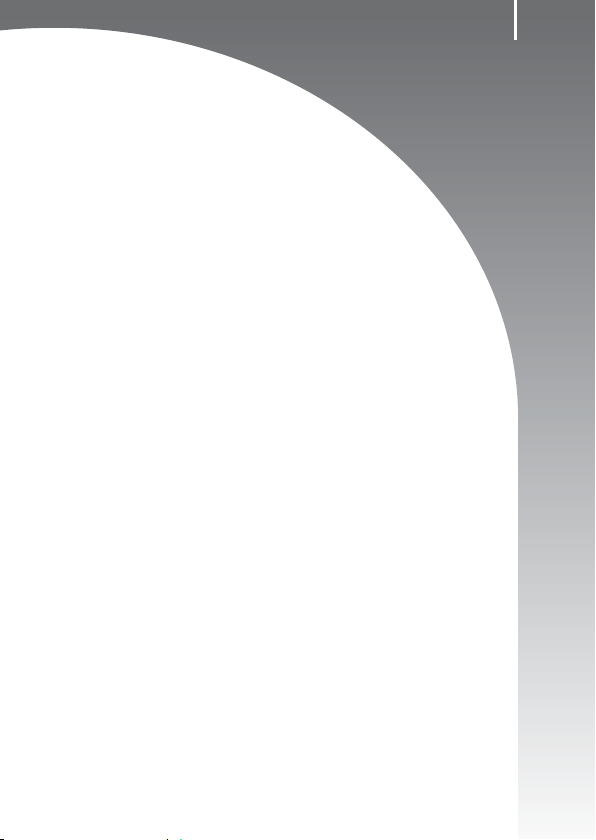
Erste Schritte
zVorbereitungen
zAufnehmen von Fotos
zAnzeigen von Fotos
zLöschen
zDrucken
zAufnehmen von Filmen
zAnzeigen von Filmen
zÜbertragen von Bildern auf
einen Computer
zSystemübersicht
9

Vorbereitungen
10
Vorbereitungen
Einlegen der Akkus/Batterien und der
Speicherkarte
1.
Schieben Sie die Abdeckungsverriegelung (a) zur Seite, und
Erste Schritte
halten Sie sie in dieser Position, während Sie die Abdeckung
b
aufschieben (
Schieben Sie die
Abdeckung in
Pfeilrichtung (
2.
3.
b
)
Setzen Sie vier Akkus/Batterien ein.
Schließen Sie die Abdeckung (d), und drücken Sie sie beim
Zurückschieben nach unten, bis sie einrastet (e).
) und öffnen (c).
Abdeckungsverriegelung
Minuspol (–)
Pluspol (+)
Öffnen Sie die
Abdeckung (
Pluspol (+)
Legen Sie die im
Lieferumfang
enthaltenen vier
Batterien des
Typs AA ein.
c
).
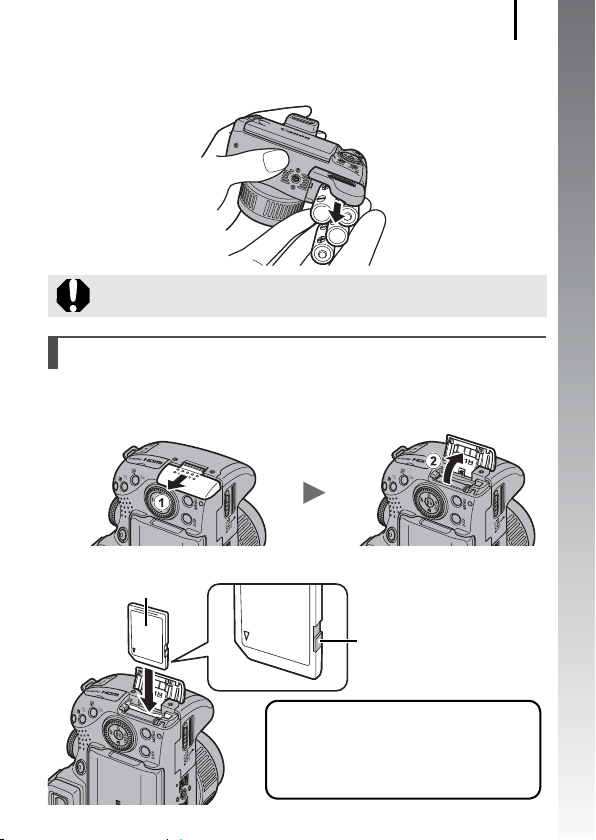
Vorbereitungen
11
Herausnehmen der Akkus/Batterien
Öffnen Sie die Abdeckung, und entnehmen Sie die Akkus/Batterien.
Achten Sie darauf, die Akkus/Batterien nicht fallen zu lassen.
Einsetzen der Speicherkarte
1. Schieben Sie die Abdeckung in Pfeilrichtung (a), und
öffnen Sie sie (b).
2. Setzen Sie die Speicherkarte ein, sodass sie einrastet.
Vorderseite
Erste Schritte
Schreibschutzschieber
(nur SD und SDHC
Speicherkarten)
• Vergewissern Sie sich, dass sich der
Schreibschutzschieber nicht in der
Position für den Schreibschutz befindet
(nur SD und SDHC Speicherkarten).
• Überprüfen Sie, ob die Karte richtig
ausgerichtet ist.

Vorbereitungen
12
3.
Schließen Sie die Abdeckung (c), und schieben Sie
d
sie in Pfeilrichtung, bis sie einrastet (
).
Erste Schritte
Vergewissern Sie sich vor dem Einsetzen, dass die Speicherkarte
richtig ausgerichtet ist. Wenn die Speicherkarte in falscher Ausrichtung
in die Kamera eingesetzt wird, wird die Karte von der Kamera unter
Umständen nicht erkannt, oder sie funktioniert nicht ordnungsgemäß.
Herausnehmen der Speicherkarte
Schieben Sie die Speicherkarte so weit hinein, bis Sie ein Klicken hören,
und lassen Sie sie dann los.
Aufsetzen/Entfernen des Objektivdeckels
Drücken Sie auf beide Seiten des
Objektivdeckels (
Sie ihn (
• Wir empfehlen Ihnen, den
Objektivdeckel nach dem Entfernen
am Schulterriemen zu befestigen,
um ihn nicht zu verlieren (S. 13).
• Setzen Sie den Objektivdeckel bei
Nichtgebrauch und Lagerung der Kamera auf das Objektiv.
a
b
Stellen Sie sicher, dass Sie den Objektivdeckel vor dem
Einschalten der Kamera entfernen.
), und entfernen
).
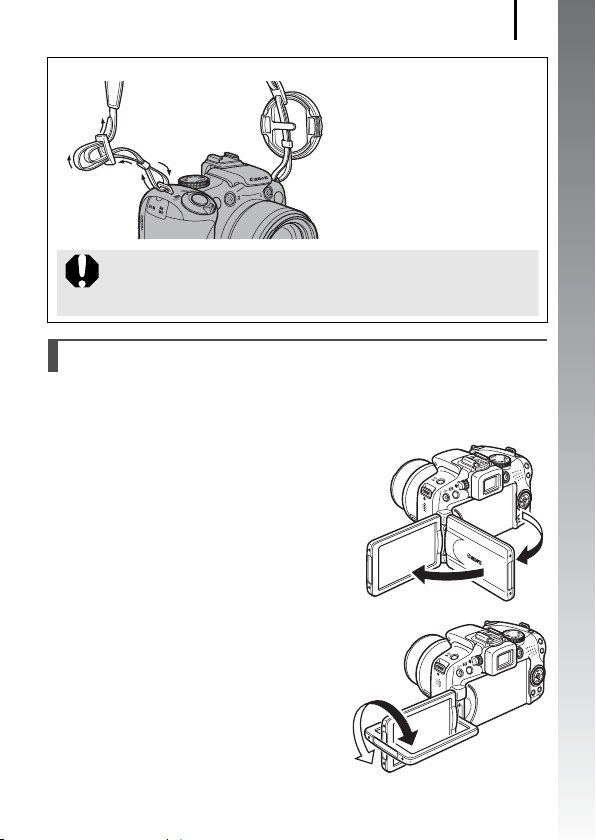
Befestigen des Schulterriemens
Ziehen Sie den Riemen in der
Schnalle fest, sodass er nicht
herausrutschen kann. Verfahren
Sie ebenso auf der anderen Seite
der Kamera.
Sie können auch den
Objektivdeckel am Riemen
befestigen.
Bringen Sie vor der Verwendung der Kamera den
Schulterriemen an, um ein Herunterfallen der Kamera
zu vermeiden.
Vorbereitungen
13
Ausklappen des LCD Monitors
Sie können den LCD-Monitor verwenden, um den Bildausschnitt vor der
Aufnahme zu wählen, Menüs zu bedienen und Bilder wiederzugeben.
Der LCD-Monitor kann auf folgende Weise positioniert werden.
1.
Drehen Sie ihn nach rechts
oder links.
Erste Schritte
2.
Kippen Sie ihn um 180° in
Richtung Objektiv oder um
90° nach hinten.
Wird der LCD-Monitor um 180°
in Richtung Objektiv gekippt, wird
das angezeigte Bild automatisch
umgedreht und gespiegelt
(Funktion Display spiegeln).
* Die Funktion Display spiegeln kann deaktiviert sein (S. 55).
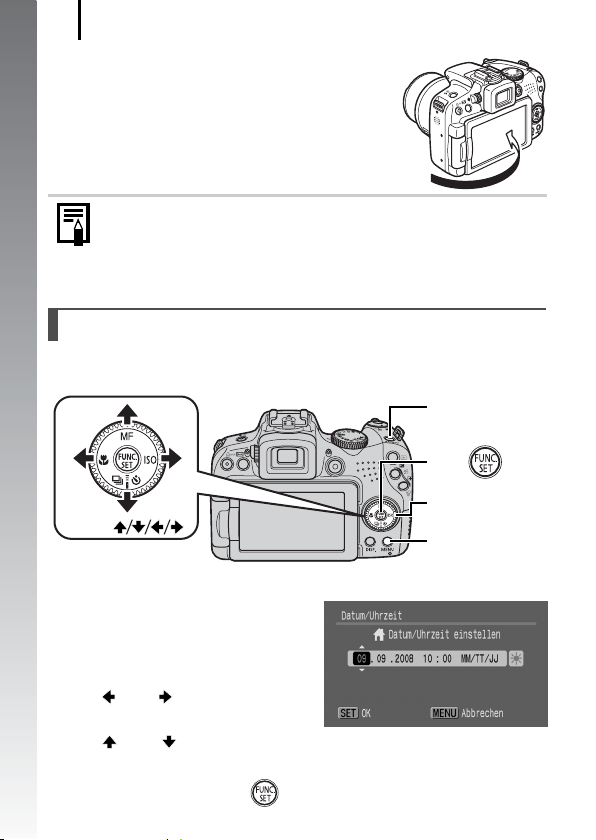
Vorbereitungen
14
3.
Klappen Sie den LCD-Monitor zurück
zum Kameragehäuse, bis er einrastet.
Nach dem Einrasten wird das Bild auf dem
LCD-Monitor wieder normal angezeigt
(nicht gespiegelt).
Erste Schritte
Halten Sie bei Nichtgebrauch der Kamera den LCD-Monitor zum
Schutz geschlossen, wobei das Display zum Kameragehäuse
ausgerichtet sein muss. Wenn Sie den LCD-Monitor andrücken,
bis Sie das Einrastgeräusch vernehmen, schaltet er sich automatisch
aus, und das Bild wird im Sucher angezeigt.
Einstellen von Datum und Uhrzeit
Das Menü zum Einstellen von Datum/Uhrzeit wird bei der ersten
Inbetriebnahme der Kamera angezeigt.
Tasten
1.
Drücken Sie die Taste ON/OFF.
2.
Wählen Sie Monat, Tag,
Jahr und Uhrzeit sowie die
Anzeigereihenfolge aus.
1. Wählen Sie mit der Taste
oder eine Option aus.
2. Legen Sie mithilfe der Taste
oder den Wert fest.
• Sie können den Wert auch mit dem Einstellungs-Wahlrad einstellen.
3.
Drücken Sie die Taste .
Taste ON/OFF
Taste
EinstellungsWahlrad
Taste MENU

Vorbereitungen
Ändern von Datum/Uhrzeit
Gehen Sie zum Anzeigen des Menüs Datum/Uhrzeit wie folgt vor, und führen Sie
dann die auf der vorhergehenden Seite beschriebenen Schritte 2 und 3 durch.
1.
Drücken Sie die Taste MENU.
2.
Wählen Sie mit der Taste
oder das Menü
(Einstellungen) aus.
3.
Wählen Sie mit der Taste
oder die Option [Datum/
Uhrzeit] aus.
4.
Drücken Sie die Taste .
Der Bildschirm zum Einstellen von Datum/Uhrzeit wird angezeigt, wenn die
Lithium-Speicherbatterie leer ist (S. 278).
15
Einstellen der Sprache
Sie können die Sprache ändern, in der Menüs und Meldungen auf dem LCD-Monitor
angezeigt werden.
Taste
Taste
Erste Schritte
Tasten
1.
Drücken Sie die Taste (Wiedergabe).
2.
Halten Sie die Taste gedrückt, und drücken Sie die
Taste MENU.
3.
Wählen Sie mit der Taste , , oder die gewünschte
Sprache aus.
4.
Drücken Sie die Taste .
Taste MENU
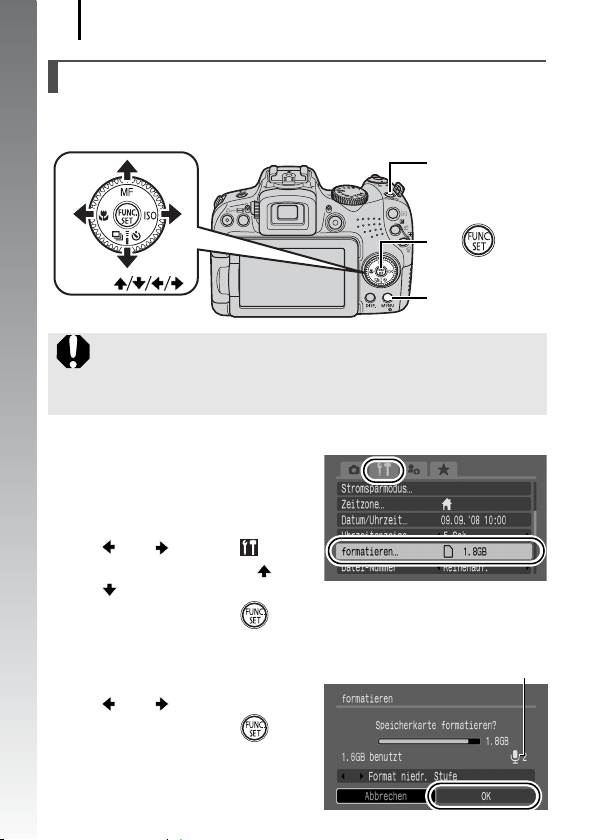
Vorbereitungen
16
Formatieren von Speicherkarten
Durch Formatieren können Sie neue Speicherkarten initialisieren bzw. alle Bilder und
sonstigen Daten von bereits verwendeten Karten löschen.
Taste ON/OFF
Erste Schritte
Taste
Tasten
Beachten Sie, dass durch das Formatieren (Initialisieren) einer
Speicherkarte alle auf der Karte gespeicherten Daten, einschließlich
geschützter Bilder (S. 199) und Tondaten, die mit dem Sound Recorder
aufgezeichnet wurden (S. 197), gelöscht werden.
1.
Drücken Sie die Taste ON/OFF.
2.
Wählen Sie die Option
[formatieren].
1. Drücken Sie die Taste MENU.
2. Wählen Sie mit der Taste
oder das Menü .
3. Wählen Sie mit der Taste oder
die Option [formatieren].
4. Drücken Sie die Taste .
3.
Formatieren Sie eine
Speicherkarte.
1. Wählen Sie mit der Taste
oder die Option [OK].
2. Drücken Sie die Taste .
Wird angezeigt, wenn mit dem
Sound Recorder aufgenommene
Tondaten vorhanden sind.
Taste MENU
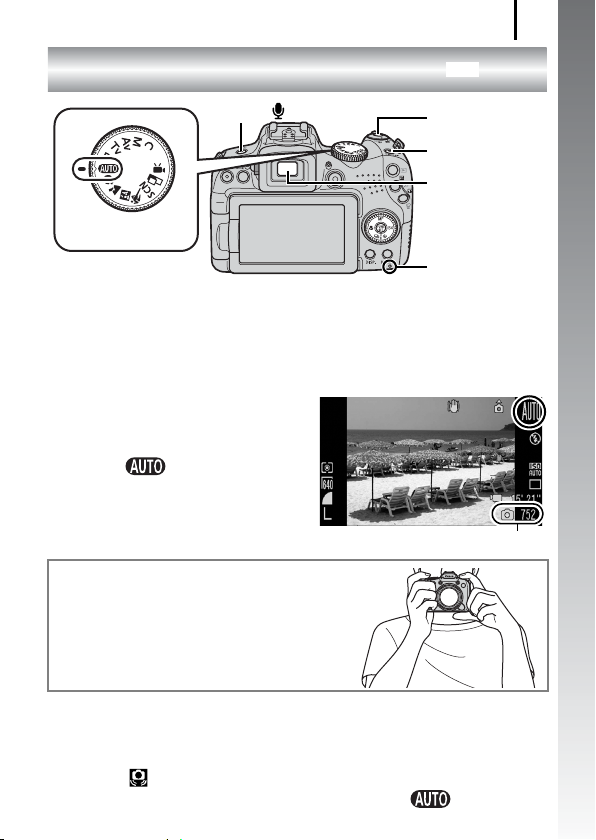
Aufnehmen von Fotos
Aufnehmen von Fotos
(Modus
A
17
Erste Schritte
)
Taste
Modus-Wahlrad
1.
Drücken Sie die Taste ON/OFF.
• Der Startton erklingt, und das Startbild wird auf dem LCD-Monitor
angezeigt. Wenn die Kamera in der Sucheranzeige eingeschaltet wird, wird
das Startbild jedoch nicht angezeigt, und der Startton ist nicht zu hören.
• Drücken Sie die Taste ON/OFF erneut, um die Kamera auszuschalten.
2.
Wählen Sie einen
Auslöser
Taste ON/OFF
Sucher
Kontrollleuchte
Aufnahmemodus aus.
1. Drehen Sie das Modus-Wahlrad
auf .
3.
Richten Sie die Kamera auf
das Motiv.
Aufnehmbare Bilder
Verringern der Verwacklungsgefahr
Legen Sie die Arme an den Körper, und halten
Sie die Kamera an beiden Seiten fest. Auch die
Verwendung eines Stativs kann sinnvoll sein.
4.
Halten Sie den Auslöser angetippt (halb heruntergedrückt),
um zu fokussieren.
• Wenn die Kamera fokussiert, ertönen zwei Signaltöne.
• Wenn rot blinkt, wird die Verwendung des Blitzes empfohlen (S. 72)
(die Meldung „Blitz zuschalten“ wird auch im Modus angezeigt).
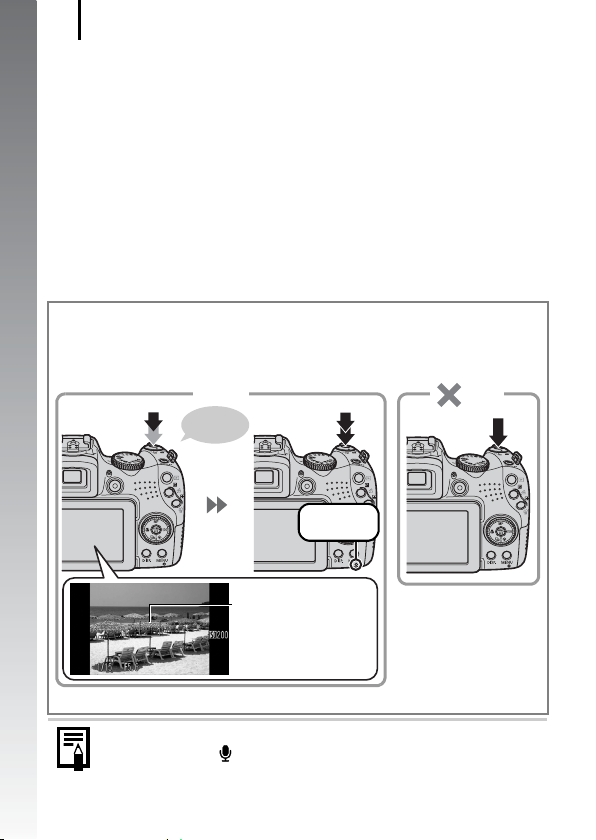
Aufnehmen von Fotos
18
5.
Drücken Sie den Auslöser vollständig herunter, um aufzunehmen.
• Das Auslösegeräusch ertönt einmal, und das Bild wird gespeichert.
• Während das Auslösegeräusch ertönt, sollten Bewegungen der Kamera
oder des Motivs vermieden werden, da dies zu verschwommenen Bildern
führen kann.
• Die aufgenommenen Bilder werden direkt nach der Aufnahme für etwa
2 Sekunden auf dem LCD-Monitor (oder im Sucher) angezeigt
Erste Schritte
(Aufnahmerückblick). Sie können auch während der Anzeige eines Bilds
eine Aufnahme machen, indem Sie auf den Auslöser drücken.
• Wenn Sie den Auslöser nach einer Aufnahme gedrückt halten, wird das
Bild weiterhin angezeigt.
• Während die Datei auf der Speicherkarte gespeichert wird, blinkt die Anzeige rot.
Aufnehmen fokussierter Bilder
Die Kamera fokussiert automatisch, wenn Sie den Auslöser halb herunterdrücken*.
* Die Kamera ist mit einem zweistufigen Auslöser ausgestattet. Um die erste Stufe zu erreichen, muss
die Taste halb heruntergedrückt werden.
Halb herunterdrücken,
um zu fokussieren
Richtig
Piep,
piep …
Vollständig
herunterdrücken
AF-Rahmen
Auf dem LCD-Monitor wird
ein grüner AF-Rahmen um
den fokussierten Bereich
herum angezeigt.
Aufnahme:
Blinkt rot
Falsch
Sofort vollständig
herunterdrücken
Stummschaltung
Wenn Sie die Taste beim Anschalten der Kamera gedrückt halten, werden
alle Kamerageräusche stumm geschaltet. Sie können die Einstellung im Menü
Einstellungen auf [Stummschaltung] ändern (S. 58).
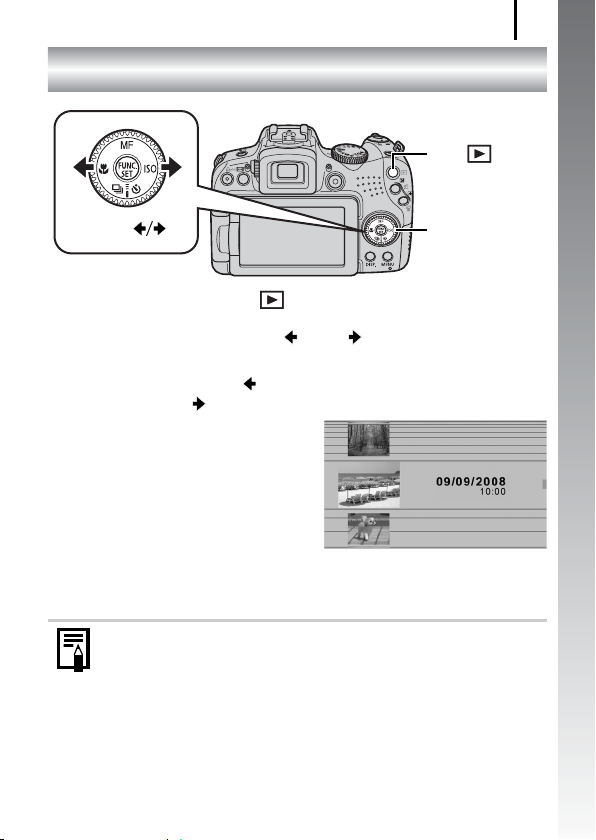
Anzeigen von Fotos
Anzeigen von Fotos
Taste
19
Erste Schritte
Tasten
1.
Drücken Sie die Taste (Wiedergabe).
2.
Lassen Sie mit der Taste oder das gewünschte Bild
EinstellungsWahlrad
anzeigen.
• Drücken Sie die Taste , um zum vorherigen Bild zu wechseln,
oder die Taste , um zum nächsten Bild zu wechseln.
• Wenn Sie die Taste gedrückt
halten, wechselt die Bildanzeige
schneller, allerdings werden die
Bilder in einer gröberen
Auflösung angezeigt.
• Sie können Bilder auch mit dem
Einstellungs-Wahlrad anzeigen.
Durch Drehen im Uhrzeigersinn wird das nächste Bild angezeigt,
durch Drehen gegen den Uhrzeigersinn das vorherige.
z
Im Menü Wiedergabe können Sie [Wiedergabe] auf [Betrachtet]*
oder [LetzteAufn] setzen. (* Standardeinstellung)
z
Wenn Sie [Betrachtet] ausgewählt haben, wird das zuletzt
angesehene Bild angezeigt (Fortsetzung der Wiedergabe).
z
Mit folgenden Aktionen wird das zuletzt aufgenommene
Bild angezeigt – unabhängig von den Einstellungen für
[Wiedergabe]: Aufnehmen eines Bilds, Austauschen der
Speicherkarte oder Bearbeiten eines Bilds auf der Speicherkarte
mit einem Computer.
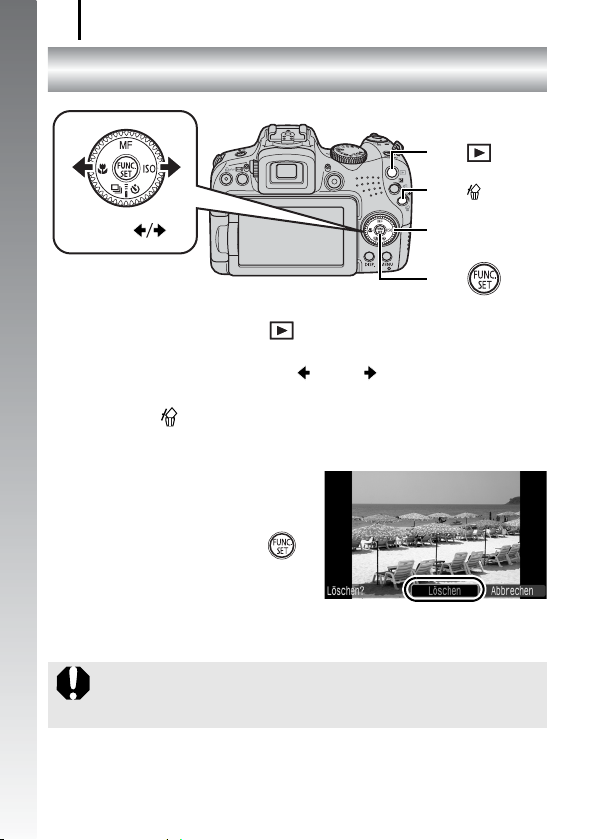
Löschen
20
Löschen
Taste
Erste Schritte
Tasten
Taste
EinstellungsWahlrad
Taste
1. Drücken Sie die Taste (Wiedergabe).
2. Wählen Sie mit der Taste oder ein Bild aus, das
Sie löschen möchten, und drücken Sie anschließend
die Taste .
Sie können Bilder auch mit dem Einstellungs-Wahlrad anzeigen.
3. Vergewissern Sie sich,
dass [Löschen]
ausgewählt ist, und
drücken Sie die Taste .
Wählen Sie die Option
[Abbrechen] aus, wenn Sie
die Bilder doch nicht löschen
möchten.
Beachten Sie, dass keine Möglichkeit zum Wiederherstellen
gelöschter Bilder besteht. Gehen Sie daher beim Löschen
von Bildern sehr vorsichtig vor.

Drucken
21
Erste Schritte
Anschlussabdeckung
DIGITAL-Anschluss
Taste
Tasten
Taste
Taste
Einstellungs-
Wahlrad
1. Schließen Sie die Kamera an einen Direktdruck-
kompatiblen Drucker an.
• Öffnen Sie die Anschlussabdeckung der Kamera, und stecken
Sie den Stecker des Schnittstellenkabels vollständig in den
Anschluss hinein.
• Informationen zum Anschließen von Geräten finden Sie im
Handbuch des Druckers.
• Da diese Kamera mit einem Standardprotokoll (PictBridge)
arbeitet, können Sie sie außer mit Canon-Druckern auch mit
PictBridge-kompatiblen Druckern verwenden.
Weitere Informationen finden Sie im Benutzerhandbuch für den
Direktdruck.
2. Schalten Sie den Drucker ein.
3. Drücken Sie die Taste (Wiedergabe) an der Kamera,
um sie einzuschalten.
• Die Taste leuchtet blau.
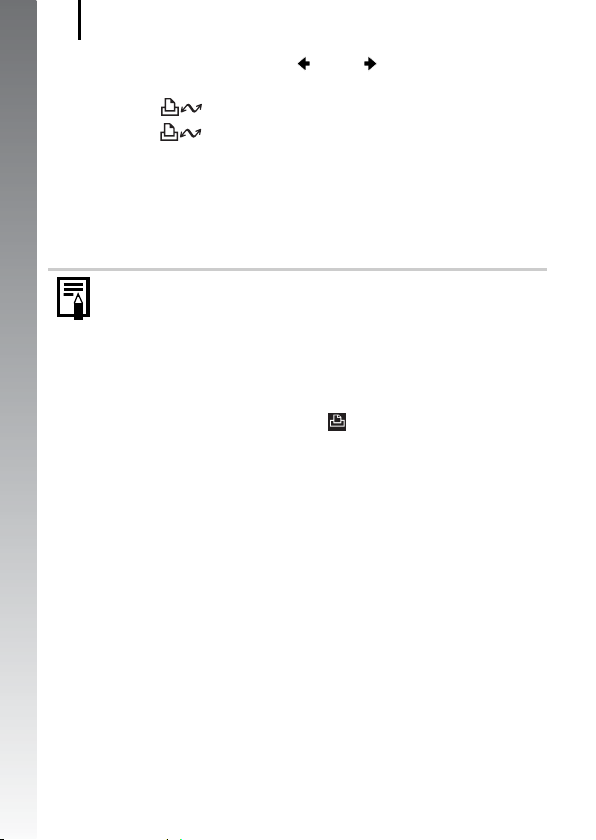
Drucken
22
4. Wählen Sie mit der Taste oder ein Bild aus, das
Sie drucken möchten, und drücken Sie anschließend
die Taste .
• Die Taste blinkt blau, und der Druckvorgang wird
gestartet.
• Sie können Bilder auch mit dem Einstellungs-Wahlrad anzeigen.
Erste Schritte
• Schalten Sie nach Beendigung des Druckvorgangs die Kamera
und den Drucker aus, und trennen Sie die Verbindung mit dem
Schnittstellenkabel.
Sie können das Aufnahmedatum mit dieser Kamera nicht beim
Aufnehmen in ein Bild einfügen (Datumsaufdruck). Mit den
folgenden Verfahren können Sie das Datum jedoch auf Bilder
drucken.
- Einstellen mit der DPOF-Funktion (Digital Print Order Format)
der Kamera (S. 209).
Einstellen der Option [Datum] auf [An] unter
[Druckeinstellungen] im Menü (Drucken).
- Verbinden der Kamera mit einem Drucker und Aufdrucken
des Datums:
Weitere Informationen finden Sie im Benutzerhandbuch für
den Direktdruck.
- Einsetzen einer Speicherkarte in den Drucker und Aufdrucken
des Datums:
Weitere Informationen finden Sie im Benutzerhandbuch Ihres
Druckers.
- Verwenden der mitgelieferten Software:
Weitere Informationen finden Sie in der Softwareanleitung.
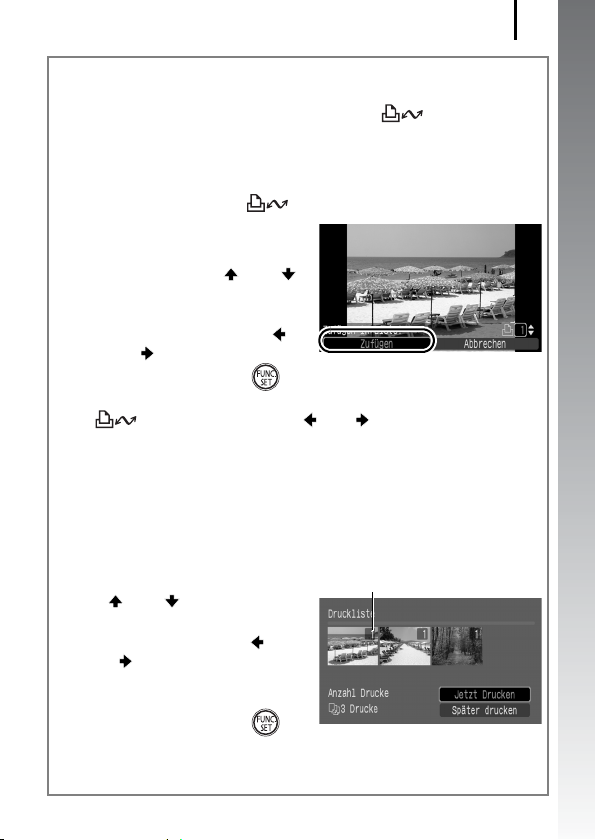
Drucken
23
Drucken über eine Druckliste
Sie können Bilder direkt einer Druckliste hinzufügen, indem Sie unmittelbar nach
der Aufnahme oder Wiedergabe eines Bilds die Taste drücken. Sie
können die Bilder dann problemlos aus der Liste drucken, wenn Sie die Kamera
an einen Drucker anschließen.
Hinzufügen zur Druckliste
1.
Drücken Sie die Taste (nur Fotos).
2.
Fügen Sie das Foto der
Druckliste hinzu.
1. Mithilfe der Taste oder
können Sie die Anzahl der
Ausdrucke festlegen.
2. Wählen Sie mit der Taste
oder den Eintrag [Zufügen].
3. Drücken Sie die Taste .
• Um ein Bild aus der Druckliste zu entfernen, drücken Sie erneut die Taste
, verwenden Sie die Taste oder , um [Entfernen]
auszuwählen, und drücken Sie die Taste
FUNC./SET
.
Drucken von Bildern aus einer Druckliste
Die Erläuterungen beziehen sich auf die Verwendung eines Canon-Druckers der
SELPHY ES- oder SELPHY CP-Serie.
1.
Verbinden Sie die Kamera mit dem Drucker.
2.
Drucken Sie das Bild.
1. Wählen Sie mit der Taste
oder die Option
[Jetzt Drucken].
• Sie können die Taste oder
verwenden, um die Bilder
zu überprüfen, die der
Druckliste hinzugefügt wurden.
2. Drücken Sie die Taste .
• Der Druckvorgang wird gestartet.
• Wenn der Druckvorgang angehalten und dann fortgesetzt wird, beginnt
der Druckvorgang mit dem nächsten Bild in der Warteschlange.
Anzahl der Ausdrucke
Erste Schritte
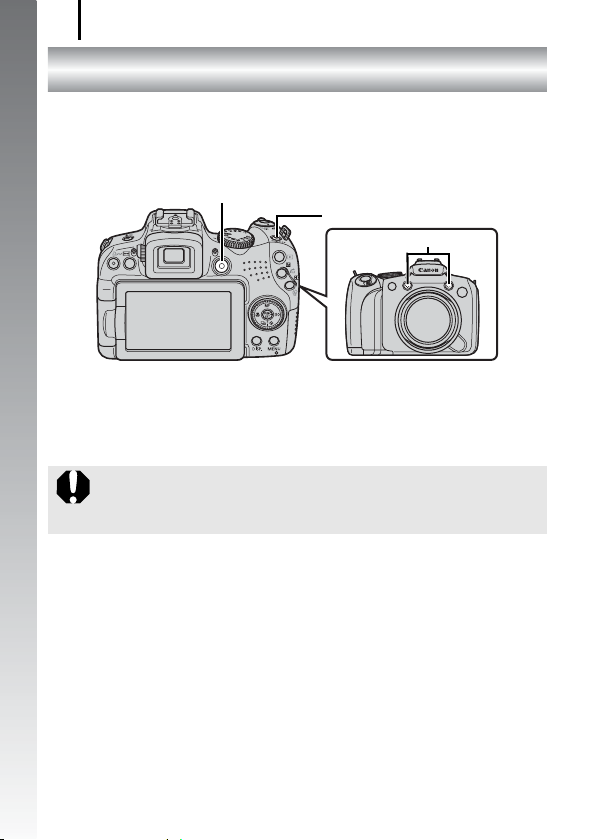
Aufnehmen von Filmen
24
Aufnehmen von Filmen
Unabhängig von der Position des Modus-Wahlrads können Sie Filme
einfach durch Drücken der Filmtaste aufzeichnen. Tondaten können in
Stereo aufgezeichnet werden.
Erste Schritte
Filmtaste
Taste ON/OFF
Mikrofon
1. Drücken Sie die Taste ON/OFF.
2. Richten Sie die Kamera auf das Motiv.
z Berühren Sie während der Aufnahme nicht das Mikrofon.
z Geräusche, wie durch das Drücken von Tasten verursachte
Tastengeräusche, werden im Film aufgenommen.
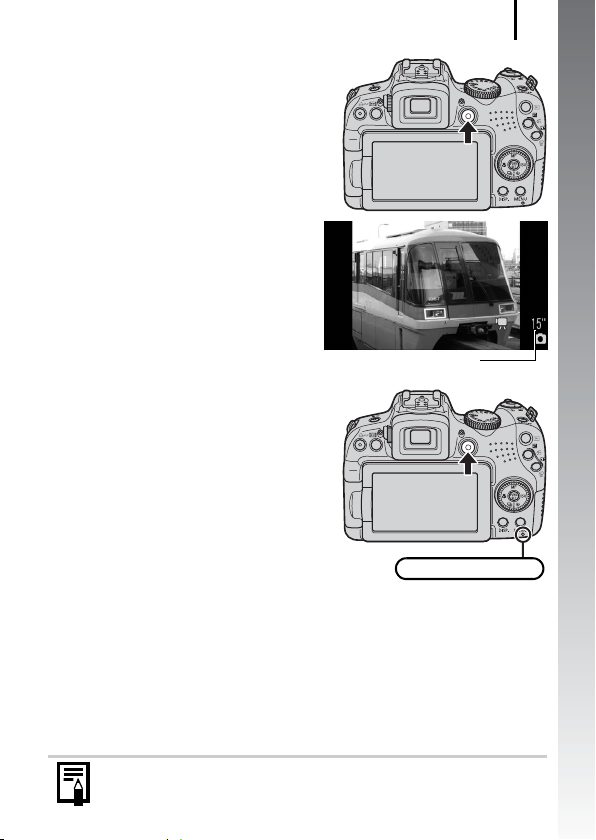
Aufnehmen von Filmen
3. Drücken Sie die Filmtaste,
um mit der Aufnahme zu
beginnen.
• Die Aufzeichnung beginnt.
• Während der Aufnahme
werden die Aufnahmedauer
und [zREC] auf dem
LCD-Monitor angezeigt.
Abgelaufene Zeit
4. Drücken Sie den Auslöser
erneut ganz herunter, um die
Aufzeichnung zu beenden.
• Während die Datei auf der
Speicherkarte gespeichert wird,
blinkt die Anzeige rot.
• Max Filmgröße: 4 GB*.
• Der Ton wird in Stereo
aufgezeichnet.
• Die Aufzeichnung wird
automatisch beendet, wenn die maximale Aufnahmedauer
erreicht wurde oder der Speicherplatz der eingesetzten
Speicherkarte erschöpft ist.
* Auch wenn die Filmgröße nicht 4 GB erreicht hat, stoppt die Aufnahme bei
einer Filmlänge von 1 Stunde. Je nach Kapazität der Speicherkarte und
Datenschreibgeschwindigkeit wird die Aufnahme unter Umständen vor dem
Erreichen einer Länge von 1 Stunde beendet, auch wenn die Dateigröße noch
nicht 4 GB erreicht hat.
Aufnahme: Blinkt rot
25
Erste Schritte
Informationen zum Aufnehmen von Filmen in full HD-Qualität
finden Sie auf S. 90.
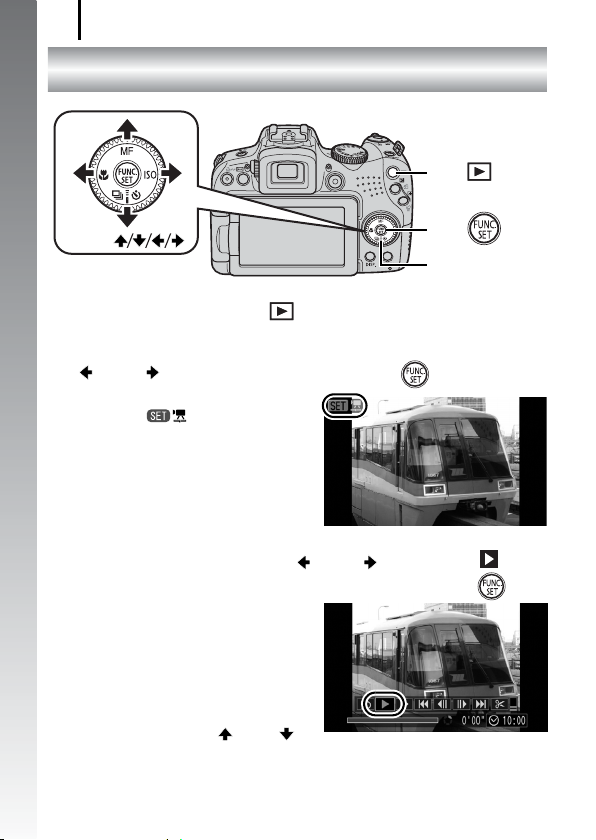
Anzeigen von Filmen
26
Anzeigen von Filmen
Erste Schritte
Taste
Tasten
Taste
EinstellungsWahlrad
1. Drücken Sie die Taste (Wiedergabe).
2. Verwenden Sie zum Anzeigen eines Films die Taste
oder , und drücken Sie die Taste .
• Filmaufnahmen sind mit dem
Symbol gekennzeichnet.
• Sie können Bilder auch mit
dem Einstellungs-Wahlrad
anzeigen.
3. Wählen Sie mit der Taste oder die Option
(Wiedergabe), und drücken Sie dann die Taste .
• Der Film wird wiedergegeben.
• Wenn Sie während der
Wiedergabe die Taste
FUNC./SET drücken,
können Sie die Wiedergabe
unterbrechen und neu starten.
• Mithilfe der Taste oder
können Sie die Wiedergabelautstärke anpassen.
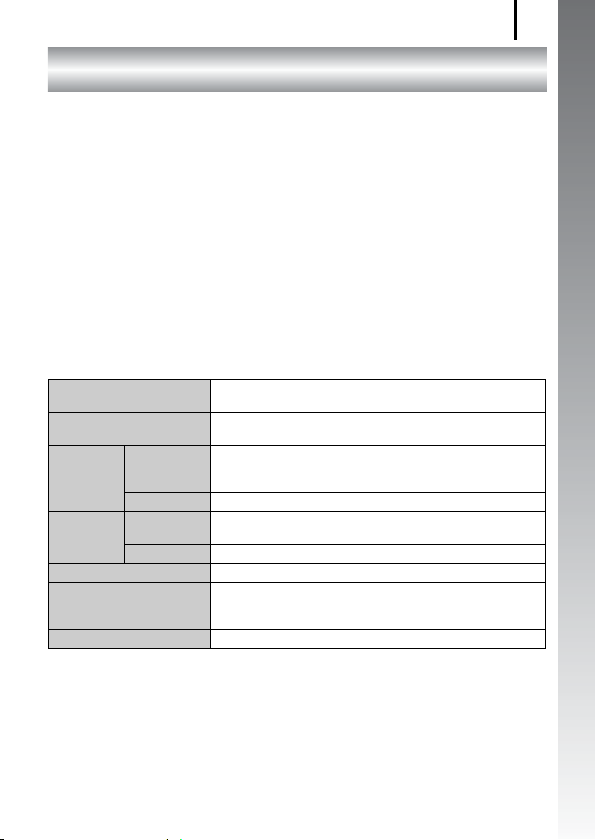
Übertragen von Bildern auf einen Computer
27
Übertragen von Bildern auf einen Computer
Wir empfehlen die Verwendung der mitgelieferten Software.
Für die Vorbereitungen erforderlich:
• Kamera und Computer
• CD-ROM Canon Digital Camera Solution Disk (im Lieferumfang
der Kamera enthalten)
• Mit der Kamera geliefertes Schnittstellenkabel
Systemanforderungen
Installieren Sie die Software auf einem Computer, der die
nachstehenden Mindestvoraussetzungen erfüllt.
Windows
Betriebssystem
Computermodell
Prozessor Foto
RAM Foto
Schnittstelle
Freier
Festplattenspeicherplatz
Anzeige
Film
Film
Windows Vista (einschließlich Service Pack 1)
Windows XP Service Pack 2
Die oben aufgeführten Betriebssysteme sollten auf
Computern mit USB-Schnittstellen vorinstalliert sein.
Windows Vista : Pentium-Prozessor mit 1,3 GHz
Windows XP : Pentium 500 MHz oder schneller
Core2 Duo 2,6 GHz oder schneller
Windows Vista : mind. 512 MB
Windows XP : mind. 256 MB
2 GB oder mehr
USB
• Canon Utilities
- ZoomBrowser EX : mind. 200 MB
- PhotoStitch : mind. 40 MB
1024 x 768 Pixel/High Color (16 Bit) oder höher
oder schneller
Erste Schritte

Übertragen von Bildern auf einen Computer
28
Macintosh
Betriebssystem Mac OS X (v.10.4 - v.10.5)
Computermodell Die oben aufgeführten Betriebssysteme sollten auf
Prozessor Foto PowerPC G4/G5 oder Intel-Prozessor
RAM Foto Mac OS v.10.5 : mind. 512 MB
Film Core2 Duo 2,6 GHz oder schneller
Erste Schritte
Schnittstelle USB
Freier
Festplattenspeicherplatz
Anzeige 1024 × 768 Pixel/32.000 Farben oder besser
Film 2 GB oder mehr
Computern mit USB-Schnittstellen vorinstalliert sein.
Mac OS v.10.4 : mind. 256 MB
• Canon Utilities
- ImageBrowser : mind. 300 MB
- PhotoStitch : mind. 50 MB
Vorbereiten für das Übertragen von Bildern
1. Installieren der Software
Windows
1. Legen Sie die CD-ROM Canon Digital Camera Solution Disk
in das CD-ROM-Laufwerk des Computers ein.
2. Klicken Sie auf [Einfache
Installation].
Folgen Sie beim Installieren den
Anweisungen auf dem Bildschirm.
3. Klicken Sie nach Abschluss der
Installation auf [Neu starten] oder
[Fertig stellen].
Nach Abschluss der Installation wird
[Neu starten] oder [Fertig stellen]
angezeigt. Klicken Sie auf die
Schaltfläche, die angezeigt wird.
4. Nehmen Sie die CD-ROM aus dem Laufwerk, wenn der
normale Desktop-Bildschirm angezeigt wird.
